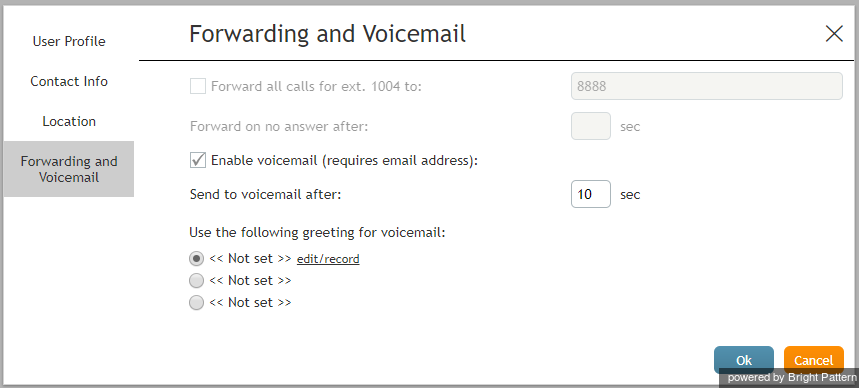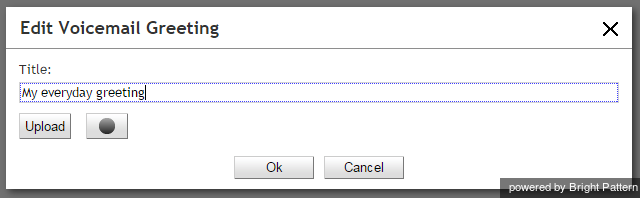음성 사서함 설정하기
내선 번호로 직접 걸려온 전화는 응답할 수 없는 경우 음성 사서함으로 전송할 수 있습니다. 을 통해 개인의 음성 메일 인사말을 녹음하고 음성 메일을 활성화/비활성화할 수 있습니다. 최대 3개의 서로 다른 메시지를 녹음하여 다양한 상황에서 인사말로 사용할 수 있습니다.
시스템에서는 다음 용도로 이메일을 사용합니다 음성 메일 메시지 전달. 음성 사서함 설정을 구성하기 전에 설정 > 사용자 프로필 > 연락처 정보 > 이메일에 이메일 주소가 지정되어 있는지 확인하세요.
1단계: 사용자 프로필 설정들의 전달 및 음성사서함 탭으로 이동합니다
- 설정들을 클릭하고 사용자 프로필을 선택한 다음 전달 및 음성 메일 탭을 클릭합니다.
- 이 탭에는 착신 전환 및 음성 사서함 기능과 관련된 설정들이 포함되어 있습니다. 음성 사서함과 관련된 설정들이 보이지 않는다면 먼저 모든 통화 전송... 체크 박스를 선택 해제하세요.
- 음성 사서함 사용(이메일 주소 필요) 및 음성 사서함으로 송신 필드를 확인한 후 아직 변경하지 마세요. 음성 메일 인사말을 녹음한 후에 이 필드로 돌아올 수 있습니다.
2단계: 개인의 인사말 생성하기
시스템에서 미리 녹음된 일반 음성 메일 인사말을 제공합니다: 내선 [your 내선 번호의] 상대방은 이용할 수 없습니다. 신호음 뒤에 메시지를 남기세요.
이 일반 인사말을 자신의 목소리로 녹음한 개인의 인사말로 대체할 수 있습니다. (개인의 인사말을 사용할 수 있는지 여부가 확실하지 않은 경우에는 시스템 관리자에게 문의하세요.)
- 다음 음성 메일 인사말 사용 설정 아래에서 첫 번째 라디오 버튼들을 선택합니다. 저장된 인사말이 없는 경우 버튼 옆에 << Not set > >가 표시됩니다.
- 편집/녹음 링크를 클릭합니다.
- 인사말 문자를 준비합니다.
- 헤드셋을 착용합니다.
- 표시되는 창에서 인사말 제목을 지정합니다(예: 나의 일상 인사말)
- 녹음 시작하기
버튼을 클릭합니다. 녹음 시작을 알리는 하나의 호출 중 벨소리가 들립니다. 버튼 모양이 정지 표시로 변경됩니다
제어를 표시하도록 버튼 모양이 변경됩니다.
- 마이크에 대고 인사말을 말합니다. 완료했으면 녹음 정지
버튼을 클릭합니다.
3단계: 녹음한 인사말 확인하기
녹음한 인사말을 확인하려면 재생 버튼을 클릭합니다. 인사말이 만족스럽지 않으면 이 과정의 1단계와 2단계를 반복합니다. 그렇지 않으면 확인을 클릭하여 확인합니다. 이후 언제든지 인사말을 검토하고 제목을 변경하거나 인사말 자체를 다시 녹음할 수 있습니다.
다양한 상황(예: 일상, 여행, 휴가)에 사용할 수 있는 서로 다른 인사말을 최대 3개까지 준비할 수 있습니다. 다른 인사말을 녹음하려면 '사용하지 않는' 라디오 버튼들을 선택하고 2단계부터 시작하여 처리 과정을 반복합니다.
4단계: 음성 사서함 사용 설정하기
모든 인사말이 녹음되면 음성 메일을 사용 설정할 수 있습니다.
- 다음에 음성 사서함으로 송신을 사용하여 무응답 시간 초과(즉, 로그인되어 있어 응답할 수 없는 경우 수신 전화가 음성 사서함으로 전송되는 시간(초)을 지정합니다. 로그아웃한 경우 또는 로그인한 상태에서 옵션 전화 없음을 선택하면 이 설정과 관계없이 수신 전화가 즉시 음성 사서함으로 송신됩니다.
- 인사말이 여러 개 있는 경우 다음 음성 메일 인사말 사용 설정에서 현재 사용할 인사말에 해당하는 라디오 버튼들을 선택합니다.
- 내선 번호에 음성 사서함 사용... 체크 박스를 선택합니다. 이제 음성 사서함이 활성화됩니다.
추가 정보
- 음성 메일을 비활성화했다가 다시 활성화하지 않고도 언제든지 다른 개인의 인사말을 현재 인사말로 선택할 수 있습니다.
- 을 통해 음성 메일 인사말을 녹음하는 대신 오프라인에서 녹음하여 음성 파일로 저장할 수 있습니다. 인사말 설정 과정은 3단계와 4단계를 제외하고는 동일하며, 녹음 제어 대신 업로드 버튼을 클릭하고 원하는 음성 파일을 선택하면 됩니다.
- 모든 음성 사서함 설정들은 미리 구성할 수 있으며 시스템 관리자가 언제든지 변경할 수 있습니다. 여기에는 인사말 음성 파일 업로드, 현재 인사말 선택, 무응답 시간 초과 설정, 음성 메일 활성화 및 비활성화가 포함됩니다.
- 착신 전환 설정들이 음성 사서함 설정들보다 우선합니다. 착신 전환을 일시적으로 활성화하면 음성 메일 기능이 자동으로 비활성화되지만, 기존 음성 메일 설정(무응답 시간 초과 및 현재 인사말)은 그대로 유지되며 착신 전환이 비활성화되는 즉시 적용됩니다.
< Previous | Next >